我们处理工作或学习中的 HTML 文件时,遇到一些技术文档、产品介绍或在线文章需要进行留存以及离线分享场景下,批量转换成 PDF 格式能够提高 HTML 网页文件的兼容性和固定其排版效果,让我们处理效率事倍功半。一般来说我们需要将浏览器 HTML 网页文件转换为 PDF 文件基本都是一个个的人工手动转换,过程重复乏味就算了,一个不小心还会有出错甚至遗漏的情况,那么我们应该如何在最快的时间内以最为准确精准的方式批量将这些 HTML 网页转换为 PDF 文档呢?
这里给大家分享五个从浏览器原生功能到专业工具的实用技巧,无论是 Web 网页工作人员还是个人或学生,都能够轻松掌握 HTML 转换为 PDF,帮助大家快速搞定批量转换,极大提升效率,一起来操作看看吧!
什么情况要将 HTML 网页转换为 PDF 文件?
保存网页离线查看
我们在浏览网页时遇到的一些重要信息,可能会需要将其保存下来方便以后离线进行查看访问,如果我们直接保存为 HTML 文件可能会导致格式不对版,但是将 HTML 转换成 PDF 格式就能过完整保留文字、图片、排版等内容,并且 PDF 文件兼容性强大,支持在多种设备中离线浏览。
长期存储在线文档
处理在线文件的时候,会有将内容归档成正式文件的需求,HTML 网页上的信息可能是动态生成的,并且容易遭到篡改,假如将其转换为 PDF 格式就能够做到固定文档的排版,确保文件信息不被修改,满足存储需求方便后续进行二次操作。
生成共享报告资料
在一些工作场景当中,比如生成一些数据报告、项目介绍或说明书,HTML 网页可能会作为草稿或者动态呈现出内容的形式存在,但是我们为了方便分析和阅读,转换为 PDF 格式是最为简洁的方法,PDF 能不仅能保留网页的设计,还能因其强兼容性从而高效传播。
HTML 浏览器文件转换为 PDF 格式的效果预览
处理前:
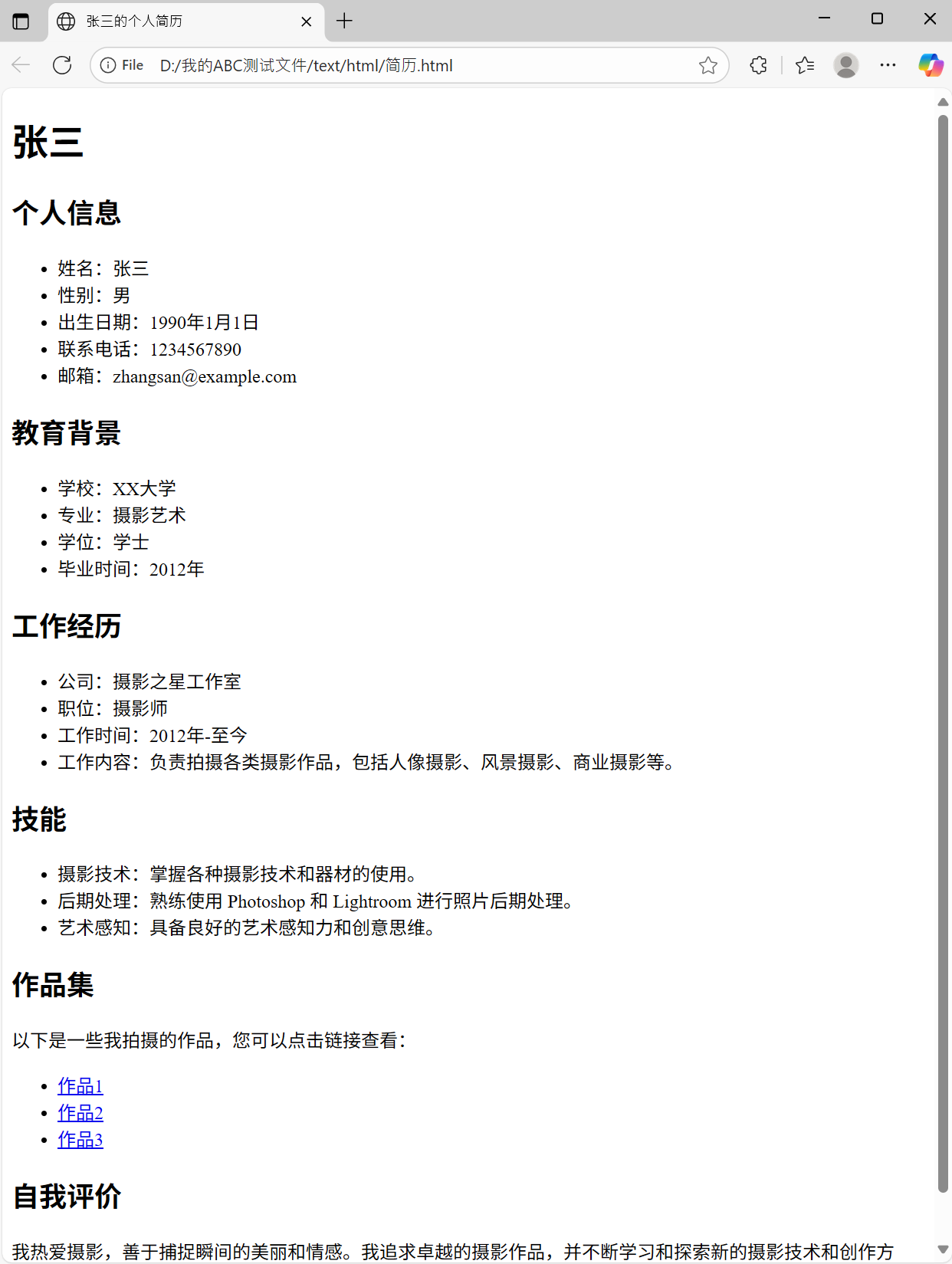
处理后:
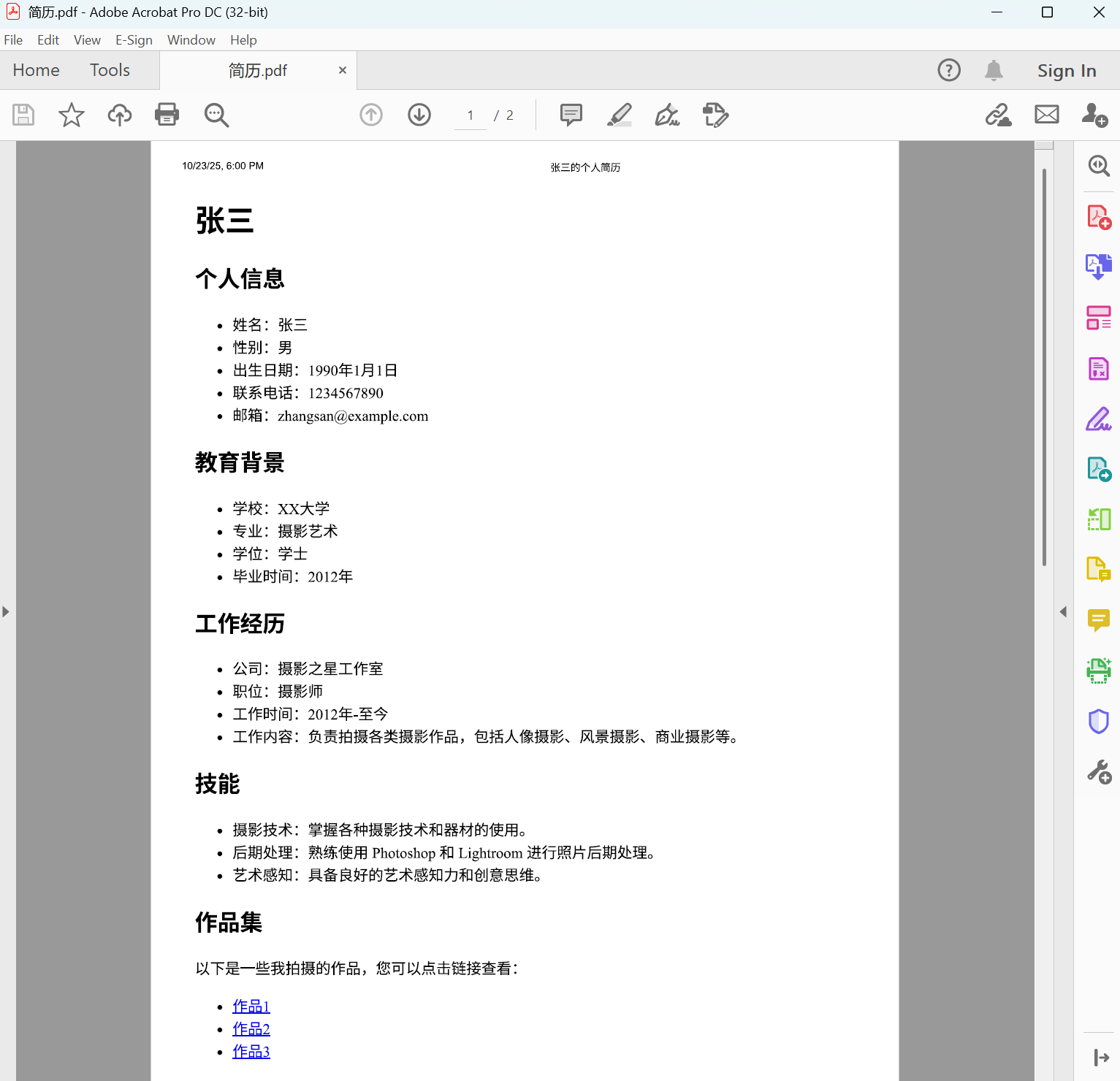
方法一:使用我的 ABC 软件工具箱将 HTML 网页批量转换为 PDF 文档
推荐指数:★★★★★
优点:
- 转换质量高、速度快,支持几百个、几千个文件批量转换,并且简单易懂,三步即可完成。
- 添加文件不会涉及上传的性质,所有文件都在本地电脑处理,保护用户的隐私安全。
缺点:
- 只能安装在电脑中操作。
操作步骤:
1、打开【我的 ABC 软件工具箱】,选择【格式转换】-【HTML 转换为其它格式】。
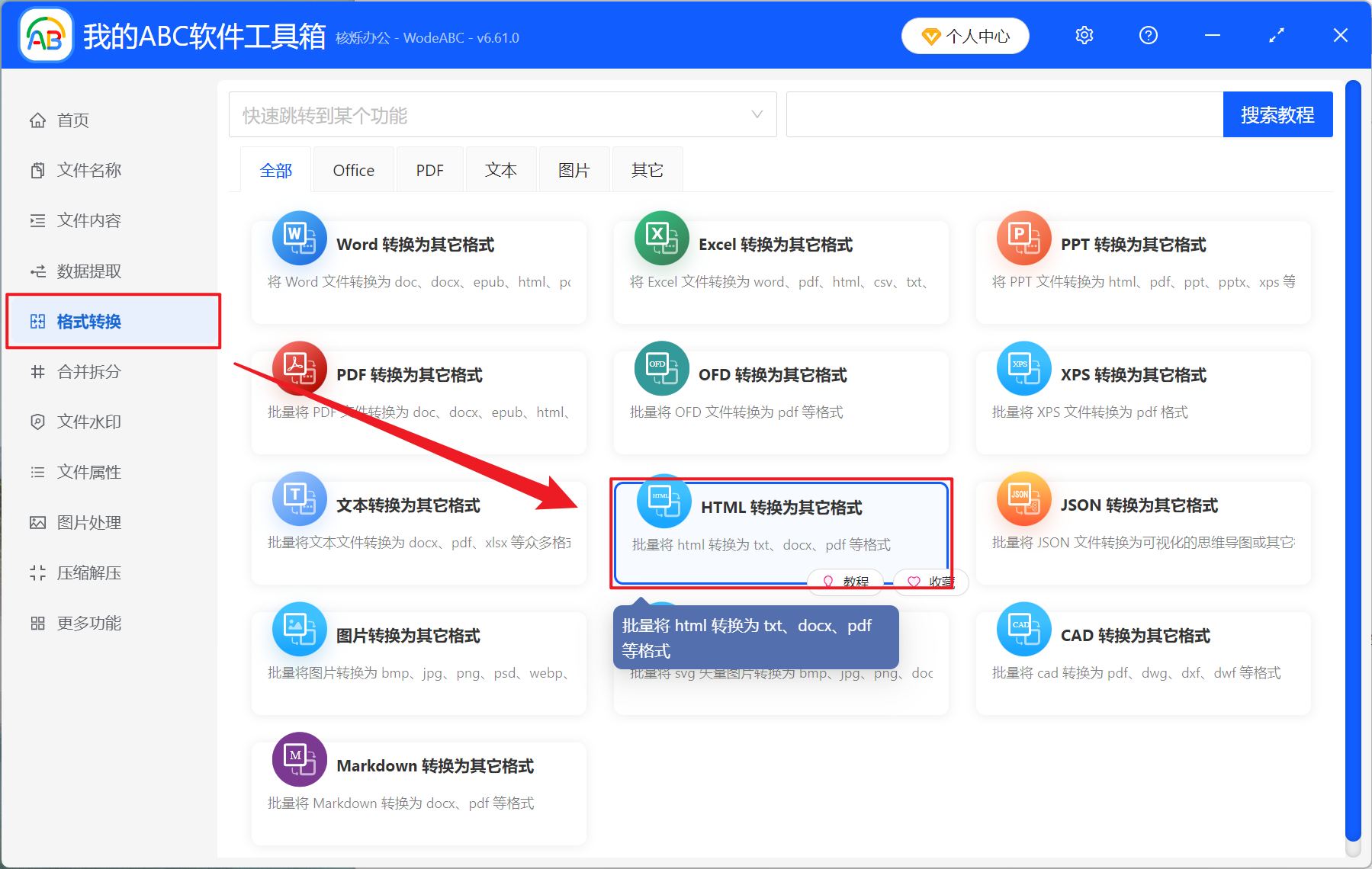
2、在【添加文件】或【从文件夹中导入文件】中选择一个方式将 HTML 网页文件添加进来,也可以直接将文件拖入下方导入,然后点击下一步。接着进入保存界面,点击浏览,选择好转换后文件的保存位置。
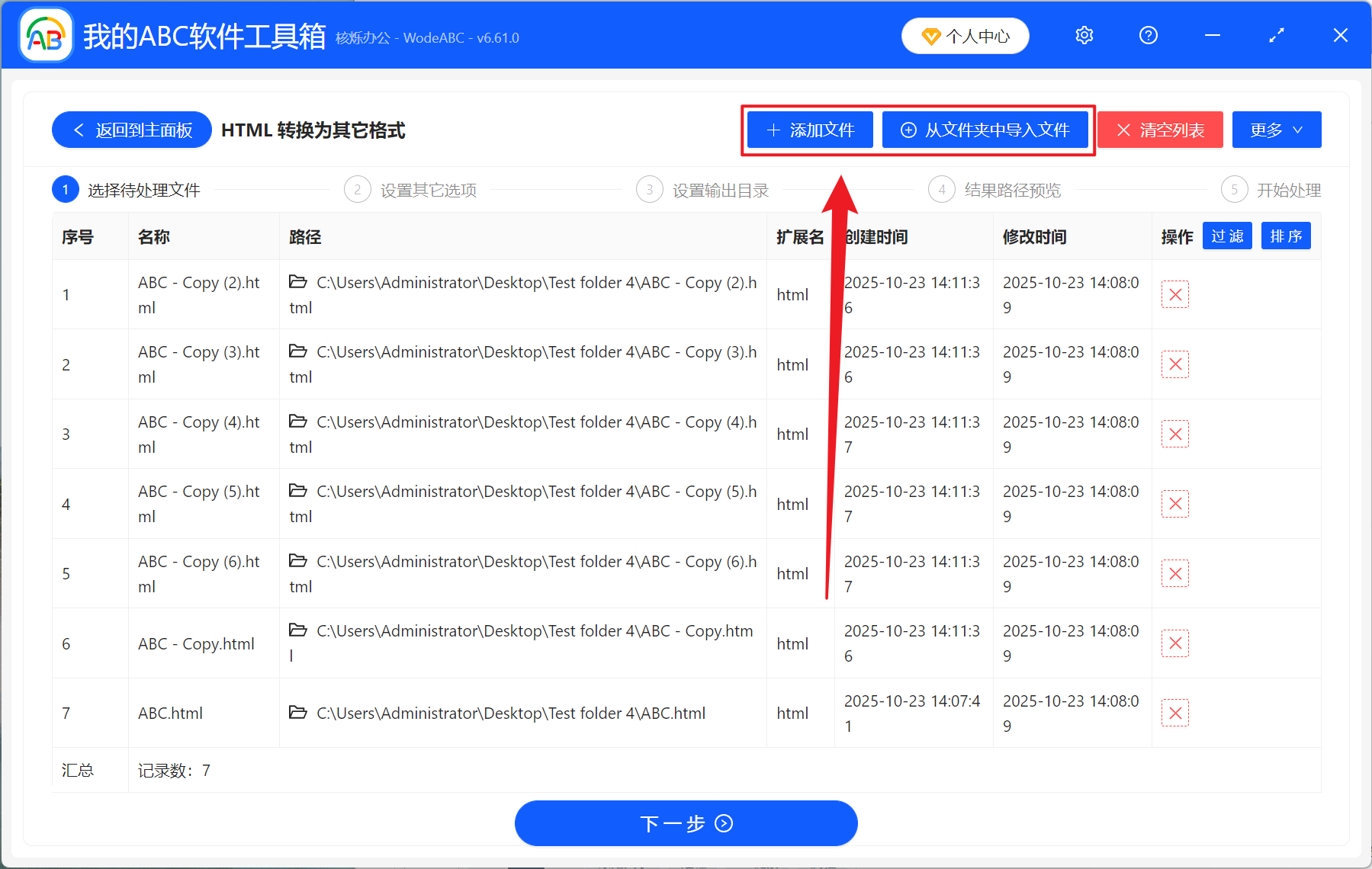
3、等待几秒钟处理结束之后,点击输出目录后面的路径打开文件夹即可查看所有 HTML 网页都成功转换为了 PDF 格式。
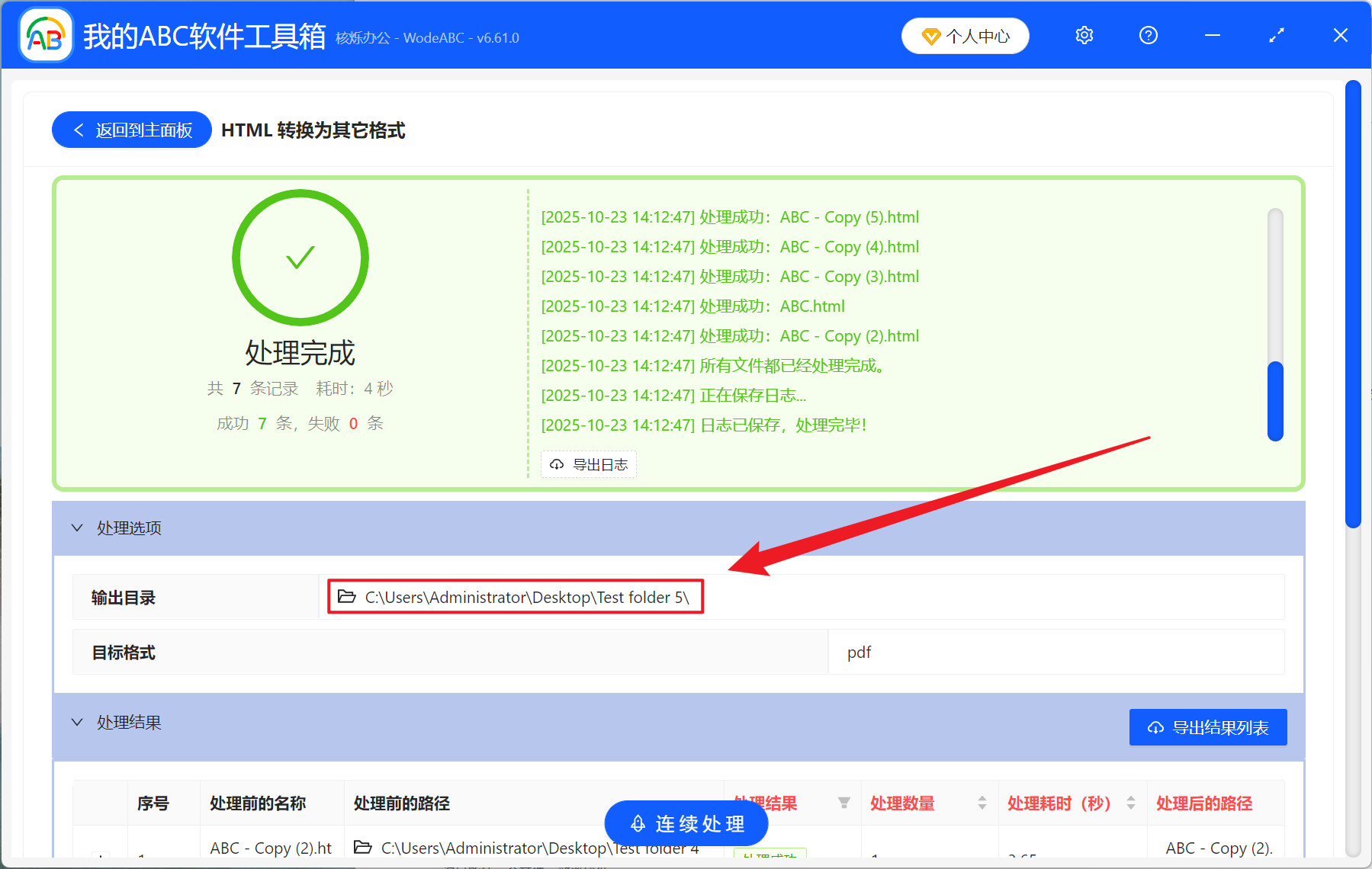
方法二:使用浏览器直接将 HTML 网页打印存为 PDF
推荐指数:★★★☆☆
优点:
- 完全免费并且不需要安装任何软件。
- 所有的电脑都能实用,还可以预览转换效果。
缺点:
- 一次只能转一个文件,效率较低。
- 较为复杂的网页可能会出现排版错乱的情况。
操作步骤:
1、使用浏览器打开 HTML 文件,按下 Ctrl+P 调处打印窗口。
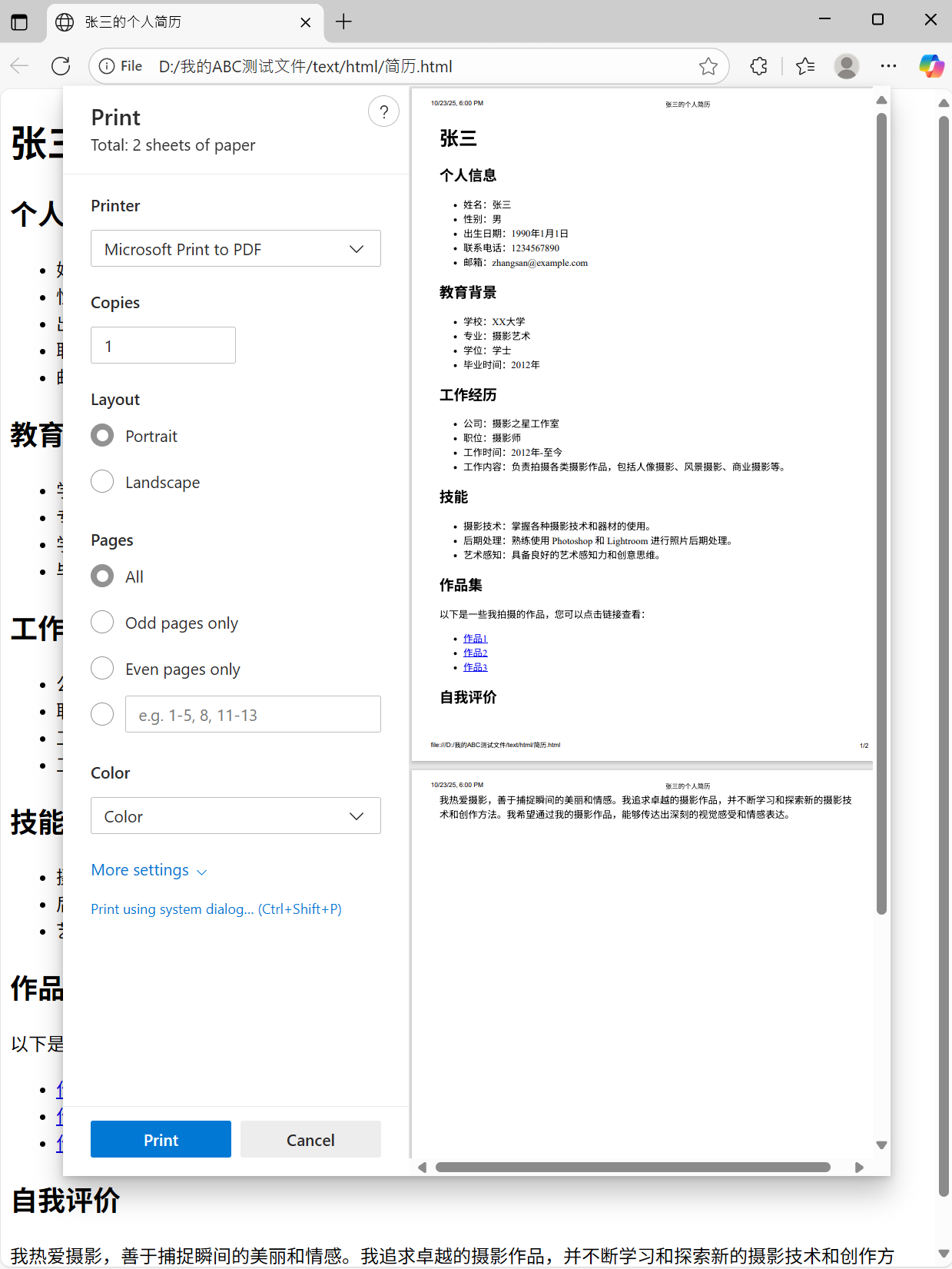
2、在目标打印机处选择另存为 PDF,然后调整页面布局为 A4,最后点击保存。
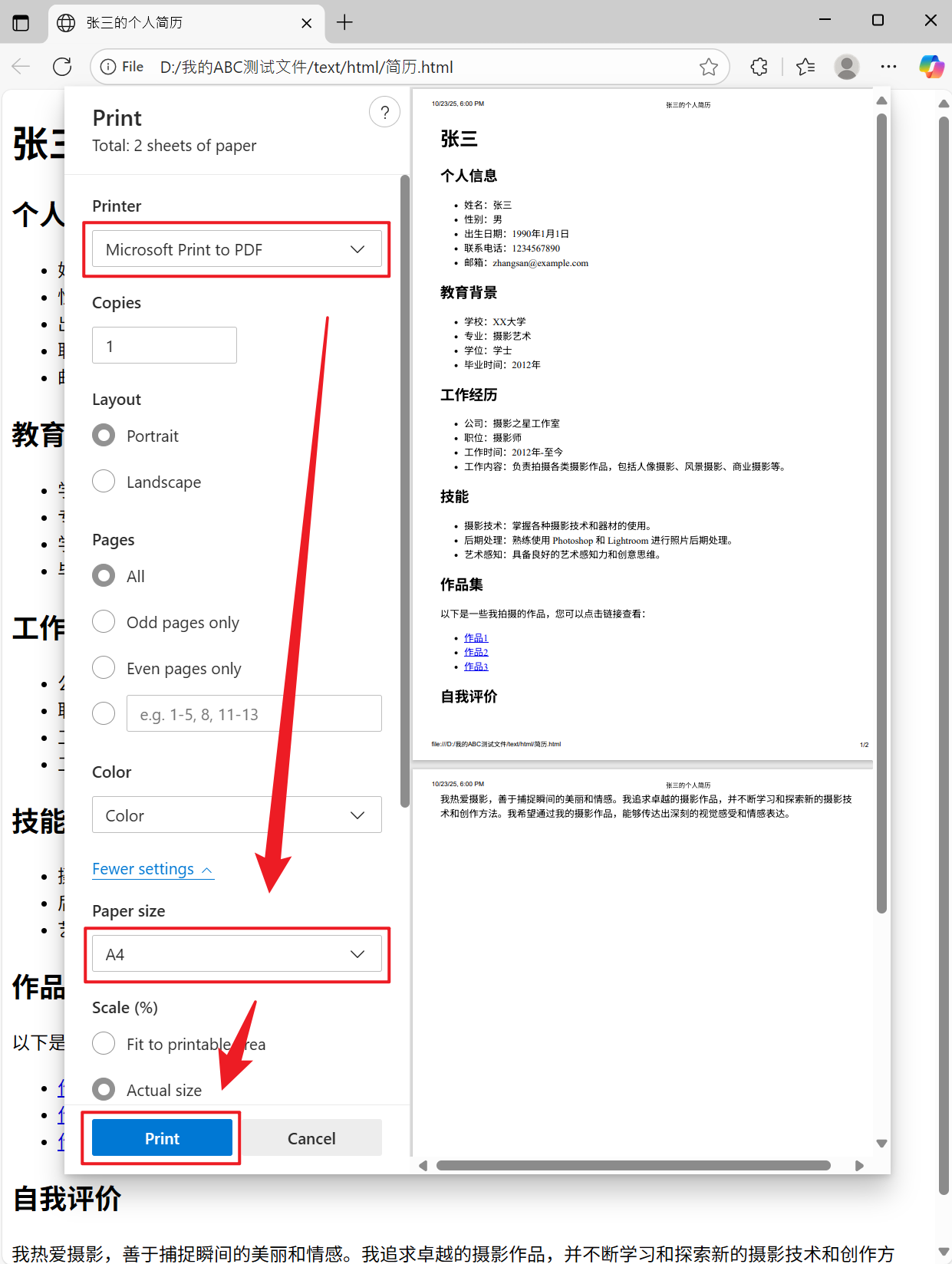
3、进入保存位置即可查看转换成功的 PDF。
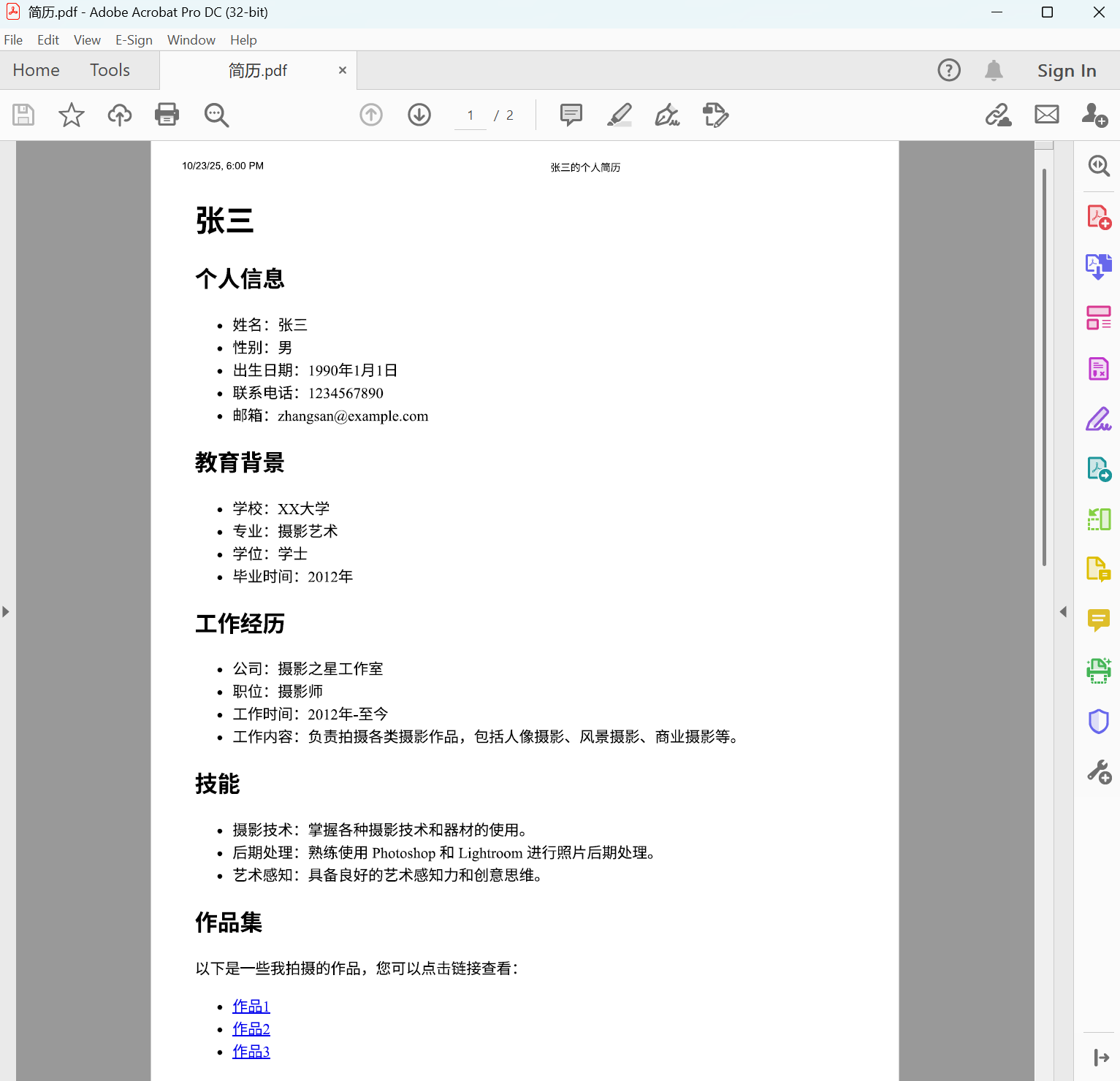
方法三:使用 .Bat 脚本批量将 HTML 网页转换为 PDF 文件
推荐指数:★★★☆☆
优点:
- 能够一次批量转换,不需要再手动操作每个文件。
- 完全免费,喜欢技术操作的人员可以尝试。
缺点:
- 需要懂一些基础的编程知识,学习成本较大。
- 可能会被电脑中的杀毒软件拦截。
操作步骤:
1、将所有需要转换的 HTML 网页放进一个文件夹中,然后新建文本文件,输入下方内容:
for %%i in (*.html) do (
start chrome "%%i" --print-to-pdf="%%i.pdf"
)
2、后缀修改为.bat 文件,然后双击运行。
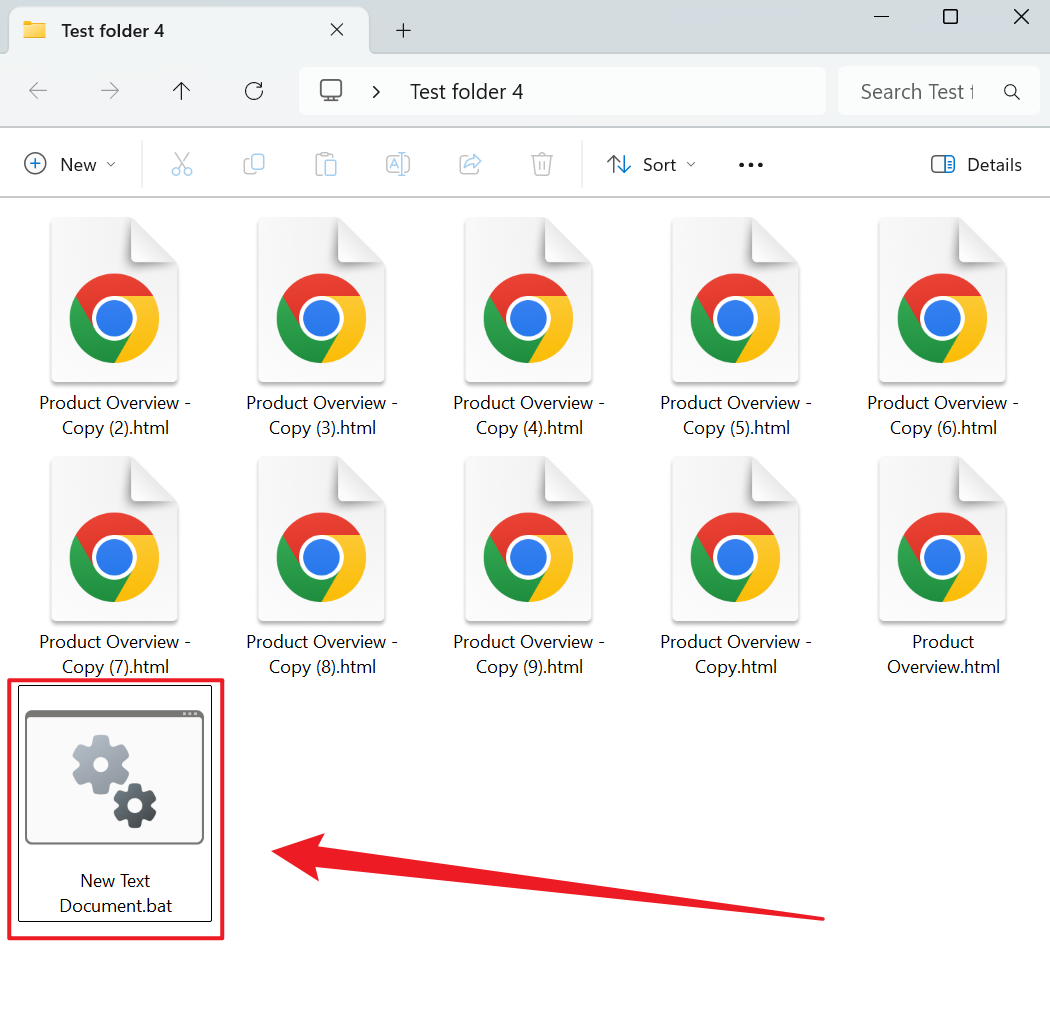
3、等待自动完成转换。
方法四:使用 Html2pdf 在线工具将网页文件转换为 PDF 格式
推荐指数:★★★☆☆
优点:
- 无需安装任何软件,打开浏览器即可使用。
- 转换后能保持网页的原始样式。
缺点:
- 需要稳定的网络环境,网络环境较差或无网络没有办法操作。
- 大体积文件上传会十分缓慢
操作步骤:
1、在网页进入 html2pdf 在线工具,点击上传文件选择多个 HTML 文件。
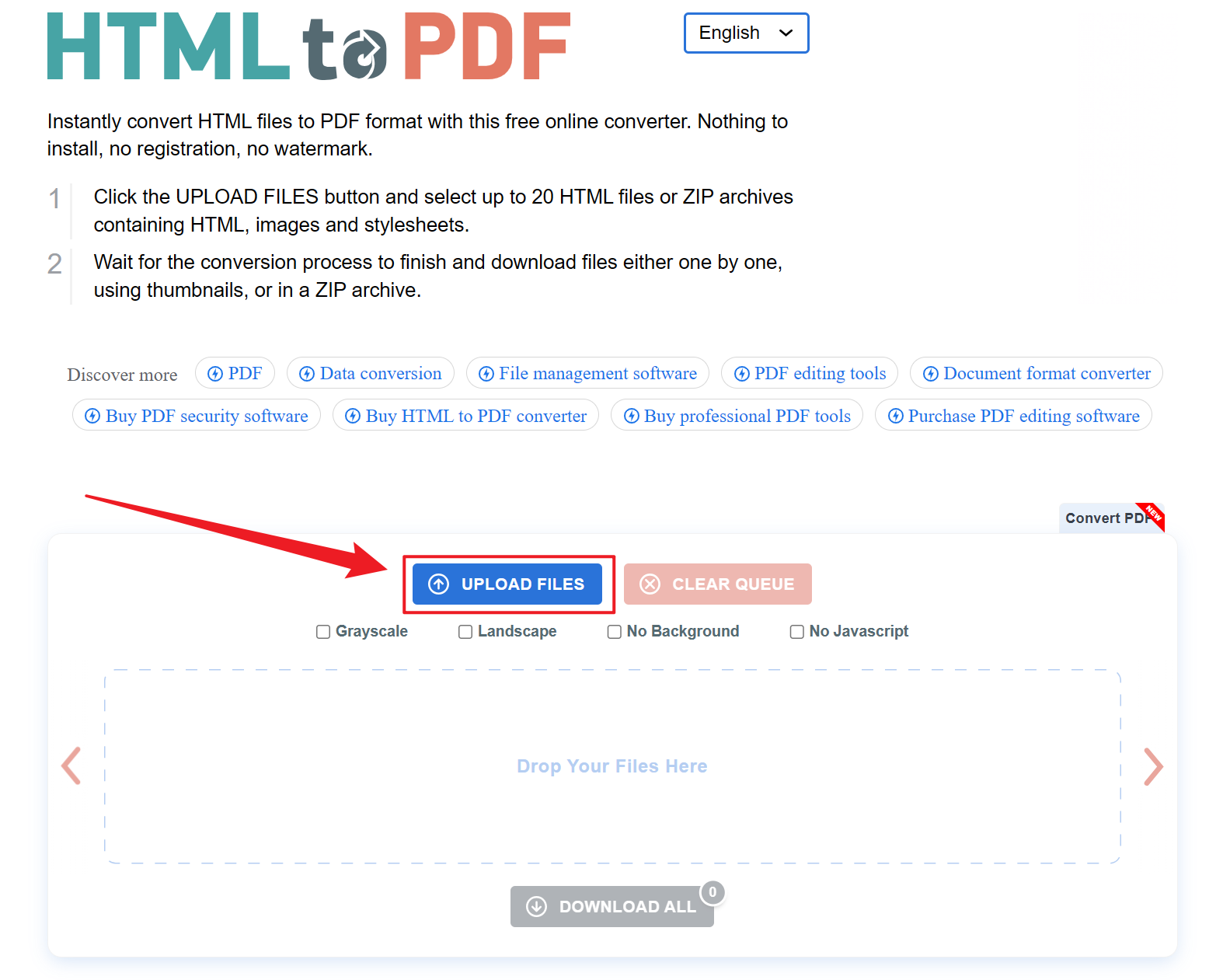
2、等待上传完成,然后下载 ZIP 压缩包。
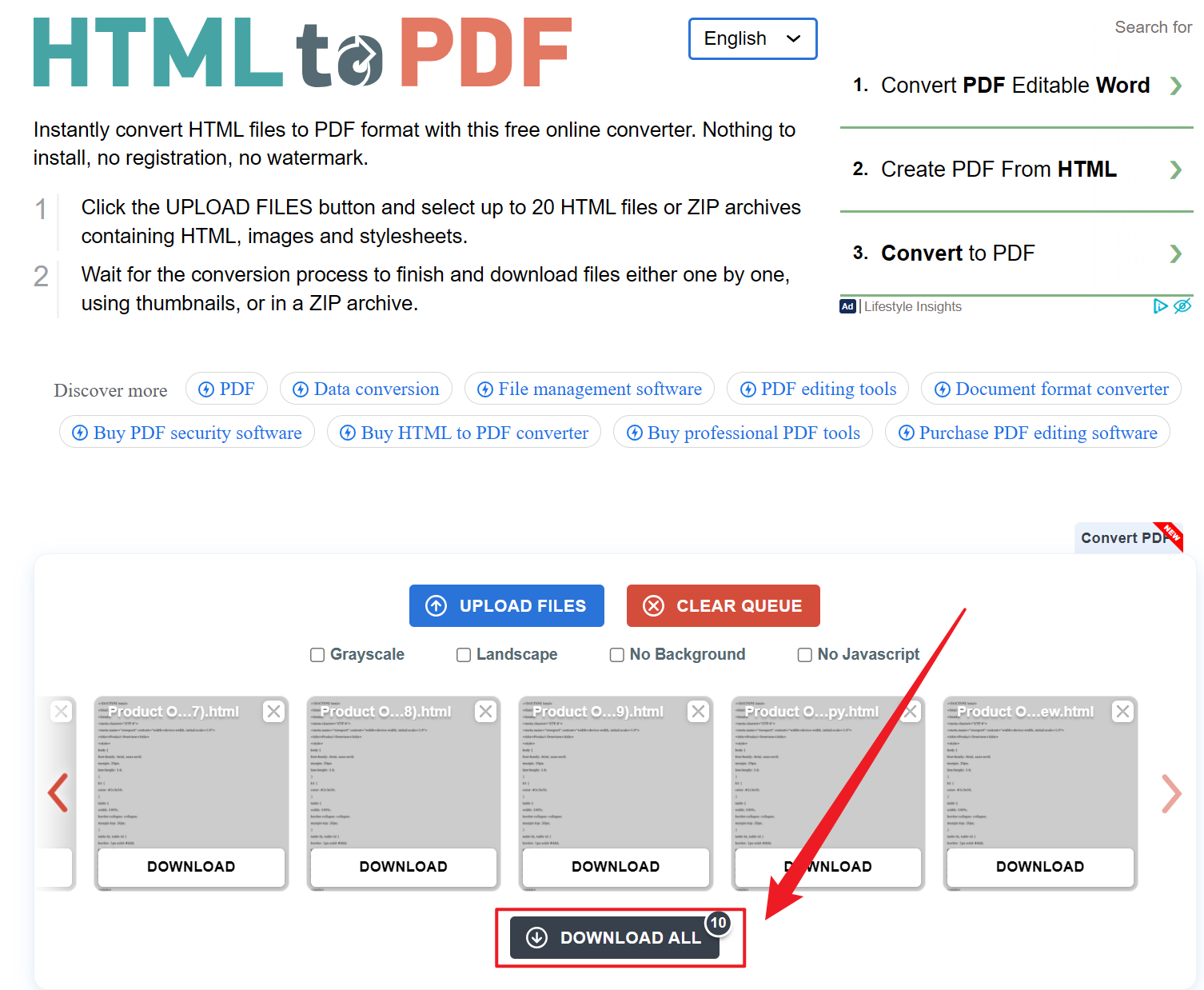
3、然后解压即可得到所有的 PDF 文件。
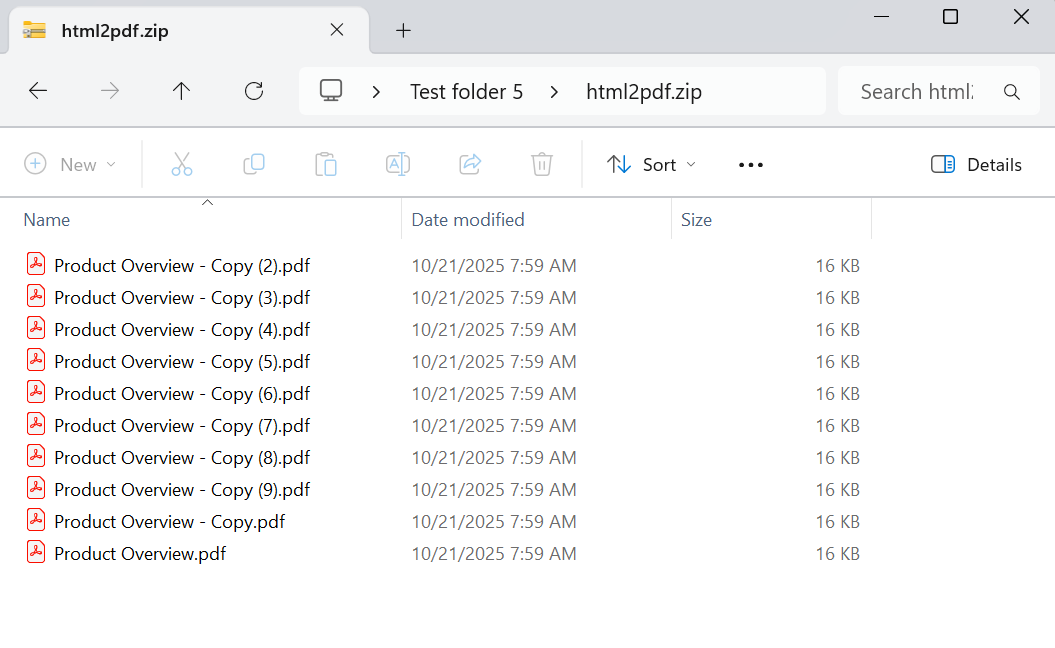
方法五:利用 Python 脚本将 HTML 网页批量转换为 PDF
推荐指数:★★☆☆☆
优点:
- 全自动批量化处理,转换效果十分专业。
- 转换之前可以自定义调整转换的参数。
缺点:
- 需要安装编程软件,在编程环境中处理。
- 对新手的学习成本较高,不太友好。
操作步骤:
1、安装 wkhtmltopdf 软件。
2、新建 Python 文件,然后输入下方代码:
import os
for file in os.listdir('.'):
if file.endswith('.html'):
os.system(f'wkhtmltopdf {file} {file.replace(".html", ".pdf")}')
3、接着运行脚本就可以自动转换。